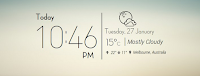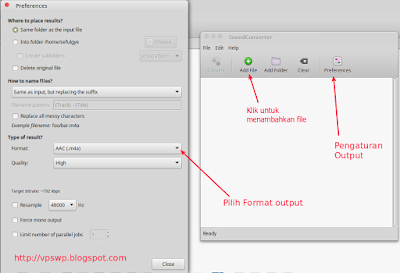Cara Logout Linux Mint Tanpa Terminal Tanpa GUI
Cara Logout Linux Mint Tanpa Terminal Tanpa GUI. Jika anda terbiasa logout dengan cara klik Start Menu >> Logout atau melalui Terminal dengan mengetikkan sudo pkill -u usernameanda maka kami akan bagikan ilmu tentang cara logout tanpa menggunakan kedua cara tersebut!
Di dalam Linux Mint Cinnamon terdapat beberapa kemudahan yang diberikan bagi penggunanya salah satunya adalah urusan logout dari sistem. Cara ini juga ampuh untuk menangani Linux Mint anda ketika terjadi freeze atau hang.
Dalam hitungan detik anda akan sudah logout dari Linux Mint anda. Anda harus login dan memasukkan password anda kembali untuk meneruskan sesi login anda. Semua aplikasi Linux yang sedang dijalankan sebelumnya otomatis akan ditutup atau dimatikan secara otomatis oleh sistem.
Ketika anda menekan Ctrl + Alt + Backspace yang terjadi adalah anda men-shutdown X11 server karena tidak merespon perintah yang masuk melalui tampilan GUI.
Di dalam Linux Mint Cinnamon terdapat beberapa kemudahan yang diberikan bagi penggunanya salah satunya adalah urusan logout dari sistem. Cara ini juga ampuh untuk menangani Linux Mint anda ketika terjadi freeze atau hang.
Cara Logout Linux Mint Tanpa Terminal Tanpa GUI
Apakah bisa melakukan logout di Linux Mint tanpa menggunakan Terminal dan tanpa GUI? Ya bisa dengan cara menggunakan pintasan atau short cut keyboard. Jika di Windows anda menggunakan Ctrl + Alt + Del untuk menampilkan task manager, maka di Linux juga ada beberapa short cut salah satunya adalah short cut untuk logout.Logout Linux Menggunakan Short Cut Keyboard
Di Linux Mint semuanya dimudahkan misalnya untuk logout terdapat 3 cara, 2 cara sudah dijelaskan di atas dan 1 cara lagi adalah dengan menekan tombol keyboard bersamaan untuk Ctrl + Alt + BackspaceDalam hitungan detik anda akan sudah logout dari Linux Mint anda. Anda harus login dan memasukkan password anda kembali untuk meneruskan sesi login anda. Semua aplikasi Linux yang sedang dijalankan sebelumnya otomatis akan ditutup atau dimatikan secara otomatis oleh sistem.
Ketika anda menekan Ctrl + Alt + Backspace yang terjadi adalah anda men-shutdown X11 server karena tidak merespon perintah yang masuk melalui tampilan GUI.